- 公開日:
PDFCrackとは?評価・安全性や使い方について
PDFCrackは、スウェーデンで開発されたPDFパスワード解析のコマンドラインツールです。
パスワード解析のほか、ベンチマーク機能や辞書ファイルを利用した解析も可能です。
GNU/Linuxでの利用をベースに作成されたツールですがWindowsでも利用可能です。
PDFCrackとは?
PDFCrackは、PDFのパスワード解析が可能なフリーコマンドラインツールです。
GNU/Linuxでの利用をベースに作成されたツールですがWindowsでも利用可能です。
Macには対応していません。
オーナーパスワード/ユーザーパスワードどちらも解析が可能で、ベンチマークも可能です。
詳細機能
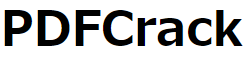
ソフト名: PDFCrack
開発会社名: 不明
所在地: スウェーデン
日本語: ×
他言語: 英語
オフライン: 〇
Windowsソフト: 〇
Macソフト: ×
iPadアプリ: ×
iPhoneアプリ: ×
Androidアプリ: ×
オンライン: ×
Windowsブラウザ: ×
Macブラウザ: ×
iPadブラウザ: ×
iPhoneブラウザ: ×
Androidブラウザ: ×
Google Chrome拡張: ×
機能一覧
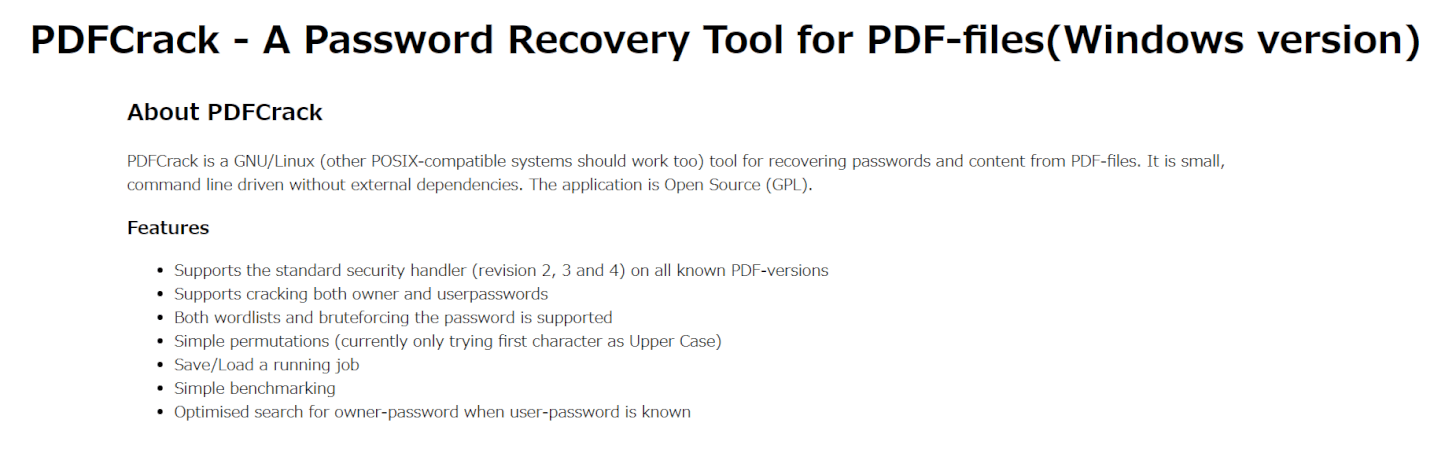
PDFCrackはPDFパスワード解析ツールです。
辞書ファイルを利用したり、総当たりでパスワードを試すことによって、複雑なパスワードでも解析可能です。
途中で中断してあとから解析の続きをさせるといったことも可能なので、非常に有用です。
解析できるパスワードは以下の種類です。
- オーナーパスワード(編集権限として印刷/内容の変更/内容の抽出に対してかけられたパスワード)
- ユーザーパスワード(閲覧に対してまたは開こうとすると尋ねられるパスワード)
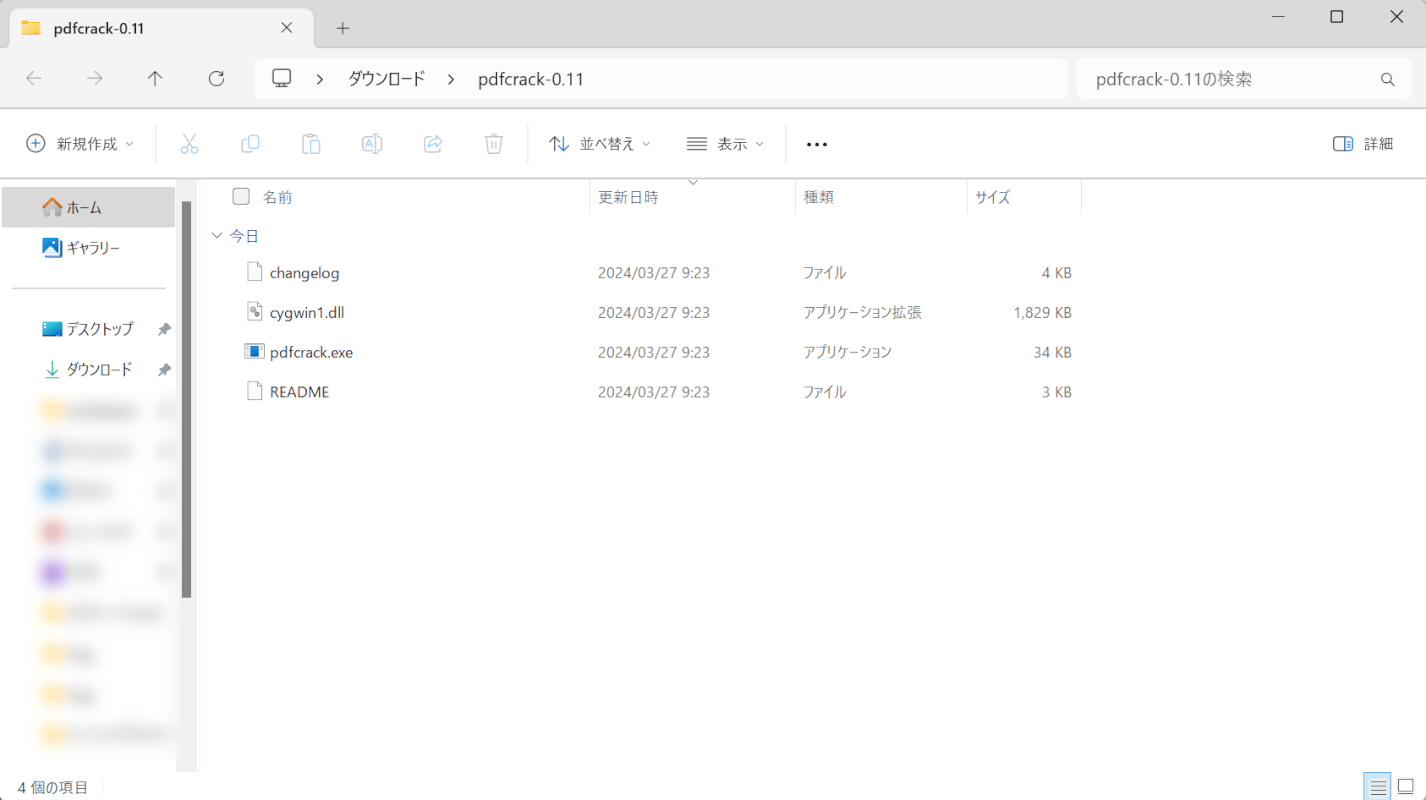
PDFCrackをダウンロード/解凍します。
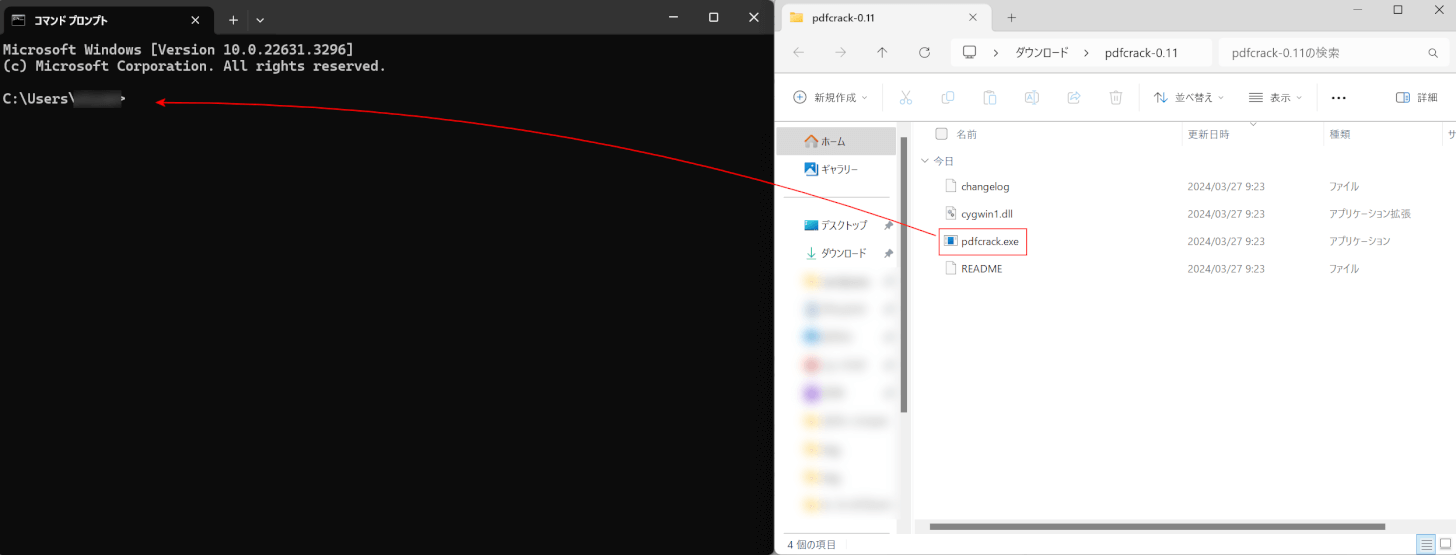
コマンド プロンプトを起動し、PDFCrackフォルダ内の「pdfcrack.exe」をドラッグアンドドロップします。
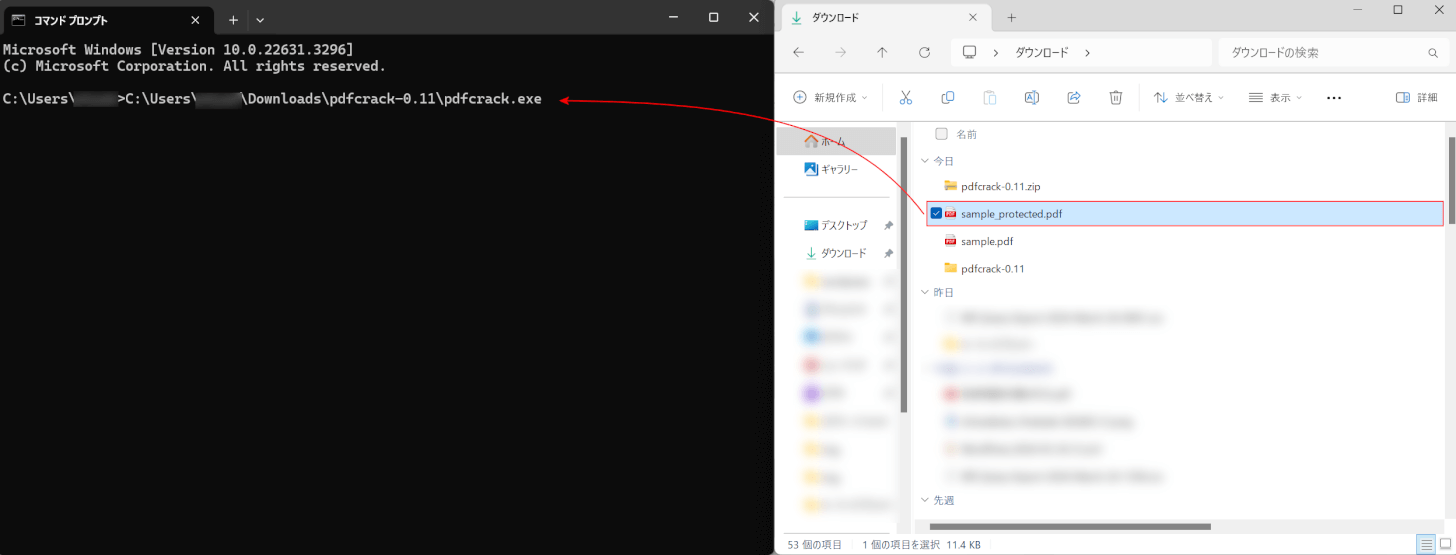
「pdfcrack.exe」を貼り付けたあと半角スペースを入力し、パスワード解析したいPDFファイル(例:sample_protected.pdf)をコマンドプロンプトにドラッグアンドドロップします。
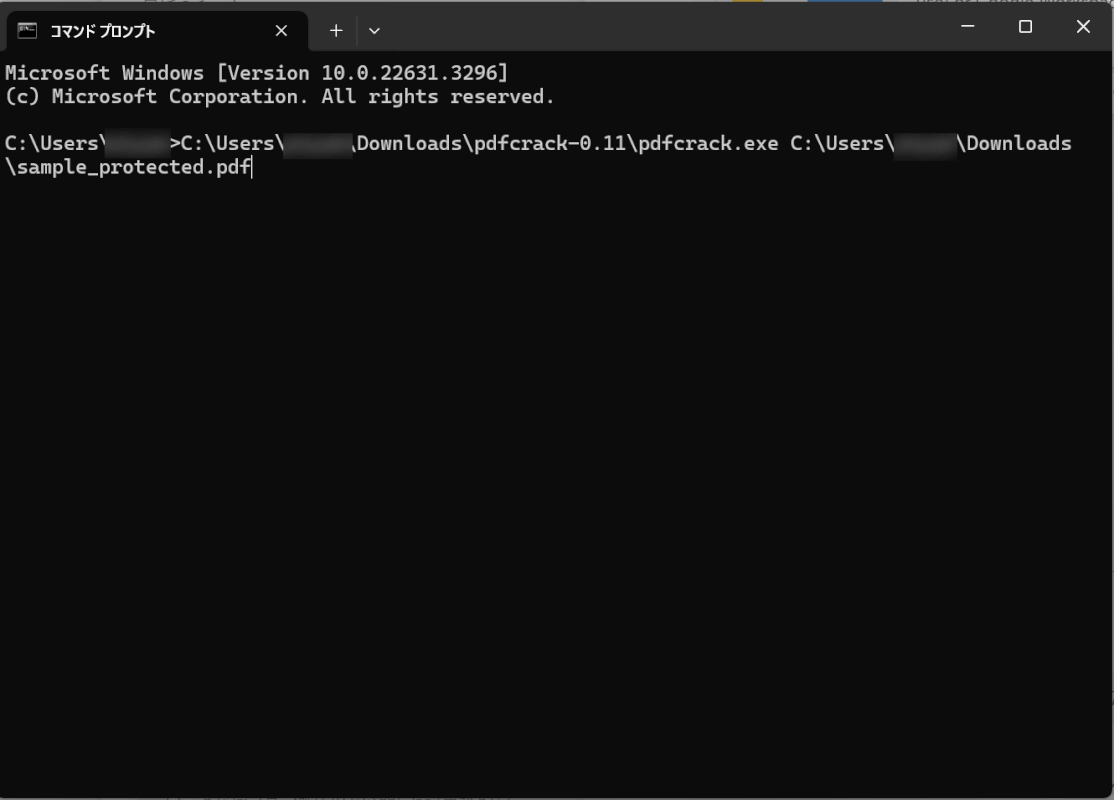
上記のように貼り付けたら、Enterを押します。
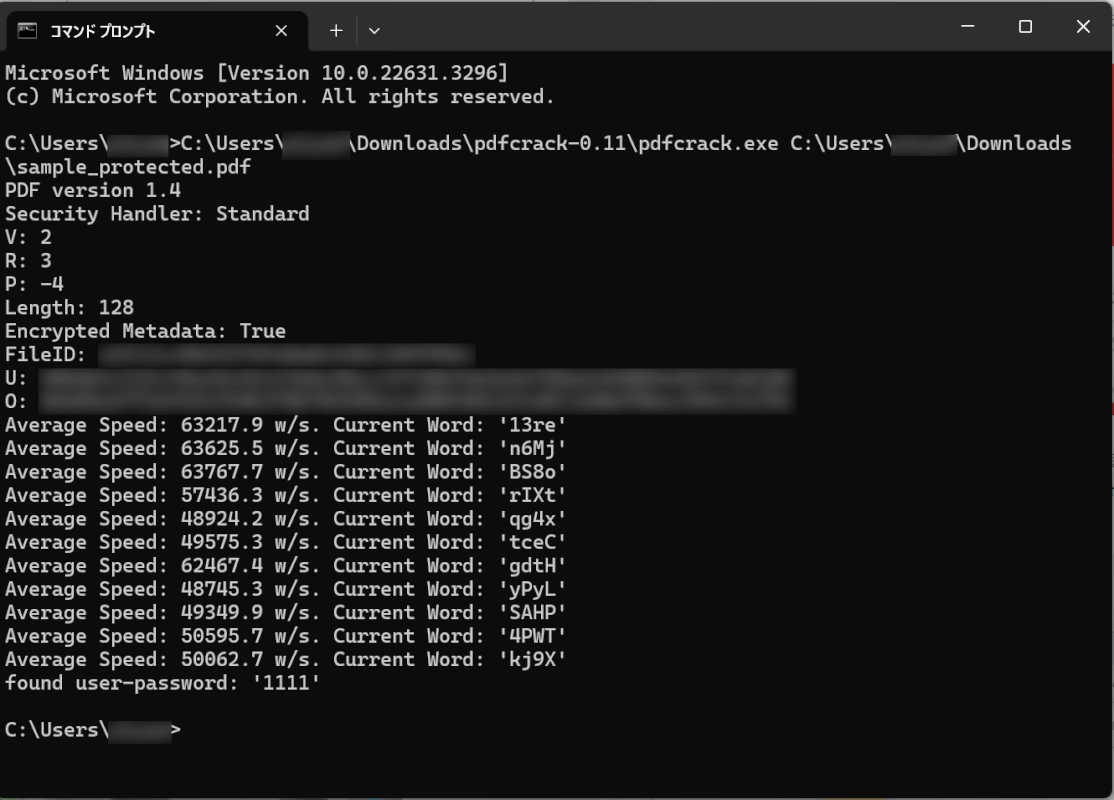
しばらくすると解析が完了されるので、「found user-password:XXX」と表示される「XXX」の部分がパスワードになります。
以下の表は、そのほかの解析オプションをまとめたものです。
| 項目 | 説明 |
|---|---|
| -b(--bench) | ベンチマーク |
| -c(--charset)=XXX | XXXに入力した文字だけで総当たり解析 例:-c(--charset)=0123 |
| -w(--wordlist)=ZZZ | ZZZの部分に設定したパスの辞書ファイル内で総当たり解析 例:-w(--wordlist)=C:\dictionaryfile |
PDFファイルのあとにオプションを付けることで、それぞれの動作をします。
価格(プラン)や有料版について
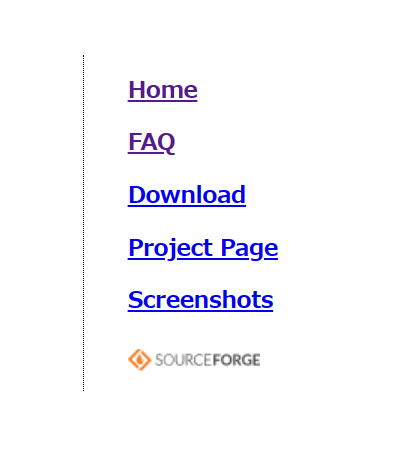
PDFCrackは無料のため、料金は発生しません。
また、アカウント登録などは不要で誰でもインストール可能です。
評価・レビュー
安全性
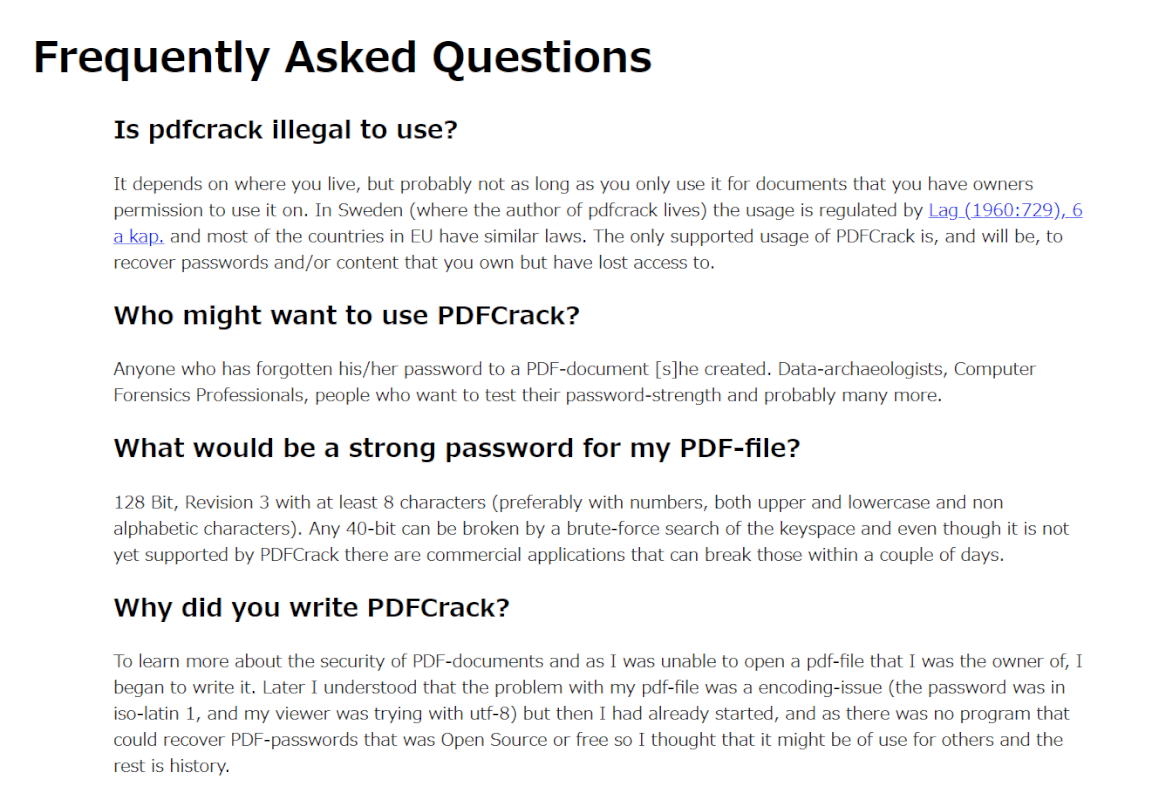
PDFCrack公式サイトには、セキュリティやプライバシーポリシーに関する表記はありませんでした(2023年12月現在)。
ネットユーザーの口コミや評価でも、セキュリティに関する悪い評価や情報の漏洩などの報告はありませんでした。
また、PDFCrackはPDFファイルをサイトにアップロードすることなくデバイス上で処理が完結します。
そのため、ファイルをアップロードして使用するWeb上のパスワード解析サイトに比べ、情報の漏洩リスクは低いといえます。
PDFCrackのダウンロード方法
PDFCrackのダウンロードやインストールの方法については、以下の記事でご紹介しています。
PDFCrackの使い方
記事がありません。問題は解決できましたか?
記事を読んでも問題が解決できなかった場合は、無料でAIに質問することができます。回答の精度は高めなので試してみましょう。
- 質問例1
- PDFを結合する方法を教えて
- 質問例2
- iLovePDFでできることを教えて

コメント
この記事へのコメントをお寄せ下さい。
「pdfcrack.c」を貼り付けたあと半角スペースを入力し、パスワード解析したいPDFファイルをコマンドプロンプトにドラッグアンドドロップし、上記のように貼り付けたら、Enterを押すと、「アプリを選択して.cファイルを開く」と表示され、処理が進みません。解決方法をご教示ください。
ご質問いただきありがとうございます。
PDFCrackはダウンロード後、解凍し、ドライブ直下(例:Local Disk)にパスワード解析したいPDFとともに格納されていますでしょうか?
コマンドの指定については問題なさそうでしたので、環境や条件が異なっている可能性がありますので改めてご確認をよろしくお願いいたします。
① C:\Users\hogehoge>C:\pdfcrack-0.20\pdfcrack.c C:\pdfcrack-0.20\test.pdf
② C:\Users\hogehoge>C:\pdfcrack-0.20\pdfcrack.c C:\test.pdf
両パターン試しましたが、「アプリを選択して.cファイルを開く」と表示されます。
コマンドの実行はコマンドプロンプト及びパワーシェル両方で行いましたが結果は変わりません。
再度、コメントいただきありがとうございます。②のパスが正しいように思われますが、「アプリを選択して.cファイルを開く」と表示されるとのことですね。
当方でも同じ条件で検証したところ「アプリを選択して.cファイルを開く」が表示されました。
記事公開時には、記載した手順で問題なくパスワード解析ができていましたのでWindowsの更新などで条件が変わっている可能性がございます。その他の環境は変更しておりません。
解決する方法がないか調べておりますが、英語圏含めて情報が少なく難航しております。何か解決する方法がわかり次第、記事の方を更新させていただきます。
ありがとうございます。
よろしくお願いします。
C言語のソースコード(.c ファイル)をコマンドプロンプトから開いても当然ソースコードが表示されるだけですね。スクリーンショットでも解析なんてされていません。プログラミングの初歩すら知らないまま触るものではないですよ。
ご指摘いただきありがとうございます。おっしゃる通り、PDFCrack公式からダウンロードしてきた.cファイルを実行してもパスワードが解析できておりませんでした。確認が不足しており申し訳ありませんでした。
再度検証したところ、PDFCrackのWindows版がありましたのでそちらをダウンロードして、exeファイルをコマンドプロンプトで実行したところ、無事パスワードが解析できましたのでそちらの方法を記載いたしました。